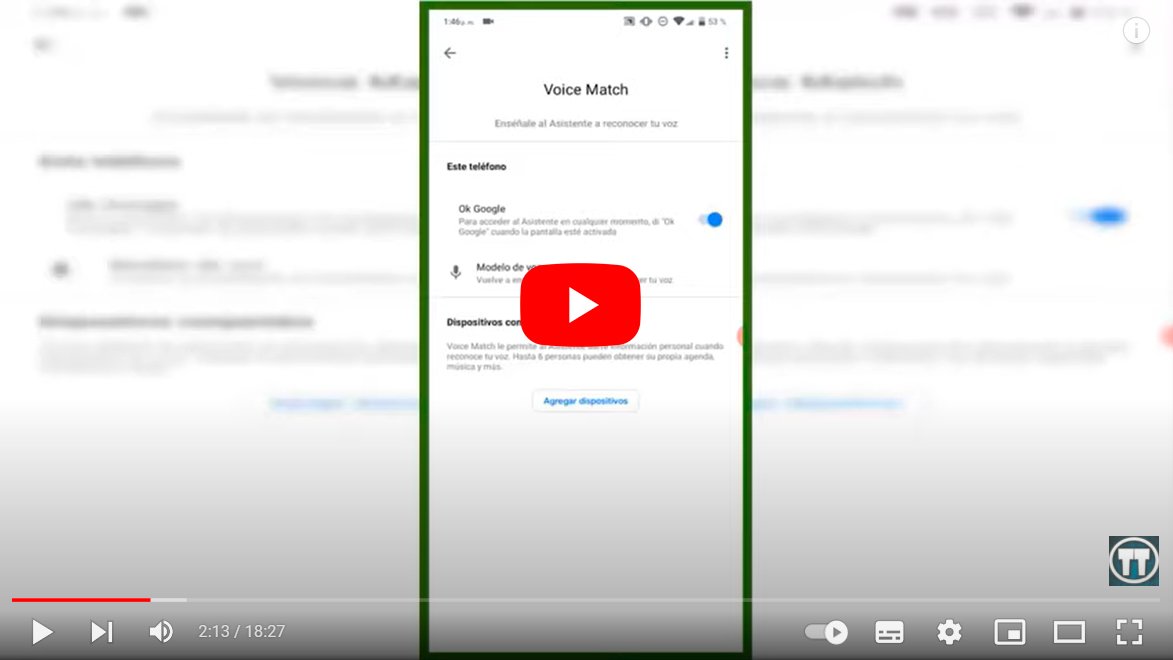Voyons comment activer Google Assistant avec votre voix, pour que vous puissiez profiter OK Google sur votre mobile iOS ou Android et demandez à l'appareil de commencer à identifier et à utiliser vos commandes vocales. Donc, si vous ne savez pas comment activer l'assistant Google sur votre mobile, ne vous inquiétez pas, car grâce à notre tutoriel vous pouvez le faire étape par étape de la manière la plus confortable possible. De plus, nous vous proposons une liste avec les commandes et ordres les plus utiles afin que vous puissiez profiter au maximum de OK Google. Ensuite, comment activer Google Assistant avec votre voix et profitez de votre propre assistant vocal similaire à Siri, Cortana ou Alexa.
Comment activer OK Google sur iOS et Android
Index des matières
Comment activer OK Google sur iOS
Comment activer OK Google sur Android
Comment utiliser OK Google hors ligne
Les meilleures commandes vocales OK Google
Comment activer OK Google sur iOS
Si vous souhaitez profiter des avantages et de la commodité des commandes vocales Google sur iPhone, suivez les étapes ci-dessous pour activer OK Google sur iOS:
- Tout d'abord, assurez-vous que l'application Google est mise à jour vers la dernière version via l'App Store.
- Accédez maintenant au Application Google sur votre iPhone.
- Dans la barre du bas, cliquez sur l'option Plus loin à travers l’icône à trois points.
- Dans la fenêtre qui s'ouvre, choisissez l'option Paramètres.
- Accédez à la rubrique Voix.
- Enfin, actionnez l'interrupteur Mot actif OK Google.
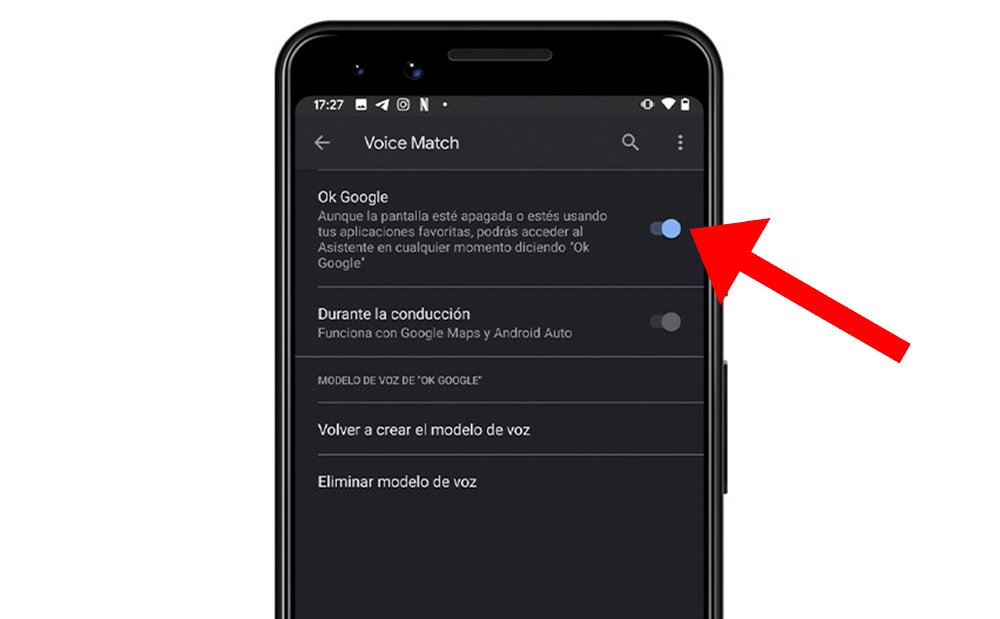
En suivant ces étapes simples, vous pouvez activer l'Assistant Google sur votre iPhone Pour commencer à utiliser les commandes vocales proposées par Google sans avoir besoin de toucher l'écran.
Comment activer OK Google sur Android
Si vous souhaitez profiter des avantages et de la commodité des commandes vocales Google sur Android Suivez les étapes ci-dessous pour activer OK Google :
- Tout d'abord, assurez-vous que l'application Google est mise à jour vers la dernière version via Google Play.
- Accédez maintenant au Application Google sur votre mobile Android.
- Dans la barre du bas, cliquez sur l'option Plus loin à travers l’icône à trois points.
- Dans la fenêtre qui s'ouvre, choisissez l'option Paramètres.
- Accédez à la rubrique Voix.
- Sélectionnez maintenant l'option Correspondance vocale.
- Enfin, cochez la case OK Google.
- Lorsque vous activez l'option OK Google, l'assistant vous demandera de répéter OK Google plusieurs fois (trois ou quatre) pour que le système reconnaisse votre voix sans problème.

En suivant ces étapes simples, vous pourrez activer l'assistant Google sur votre mobile Android pour commencer à utiliser les commandes vocales proposées par Google sans avoir à toucher l'écran.
Comment utiliser OK Google hors ligne
Lorsque vous activez l'assistant OK Google sur votre mobile, l'outil aura recours au Base de données Google via votre connexion Internet pour fournir des réponses à vos commandes. Maintenant si vous voulez utiliser OK Google en mode hors ligne ou hors ligne Pour les rappels, événements et autres fonctions, vous pouvez configurer l'assistant pour qu'il puisse également fonctionner en mode hors ligne.
Ainsi, en suivant les étapes pour activer l'assistant OK Google, vous arriverez à l'option Reconnaissance vocale hors ligne. Ici tu peux télécharger des langues dans lequel vous souhaitez que l'assistant vocal fonctionne. Téléchargez la langue espagnole pour commencer à utiliser certaines fonctions OK Google en mode hors ligne ; Oui, les options sont beaucoup plus limitées qu’en mode avec connexion Internet.
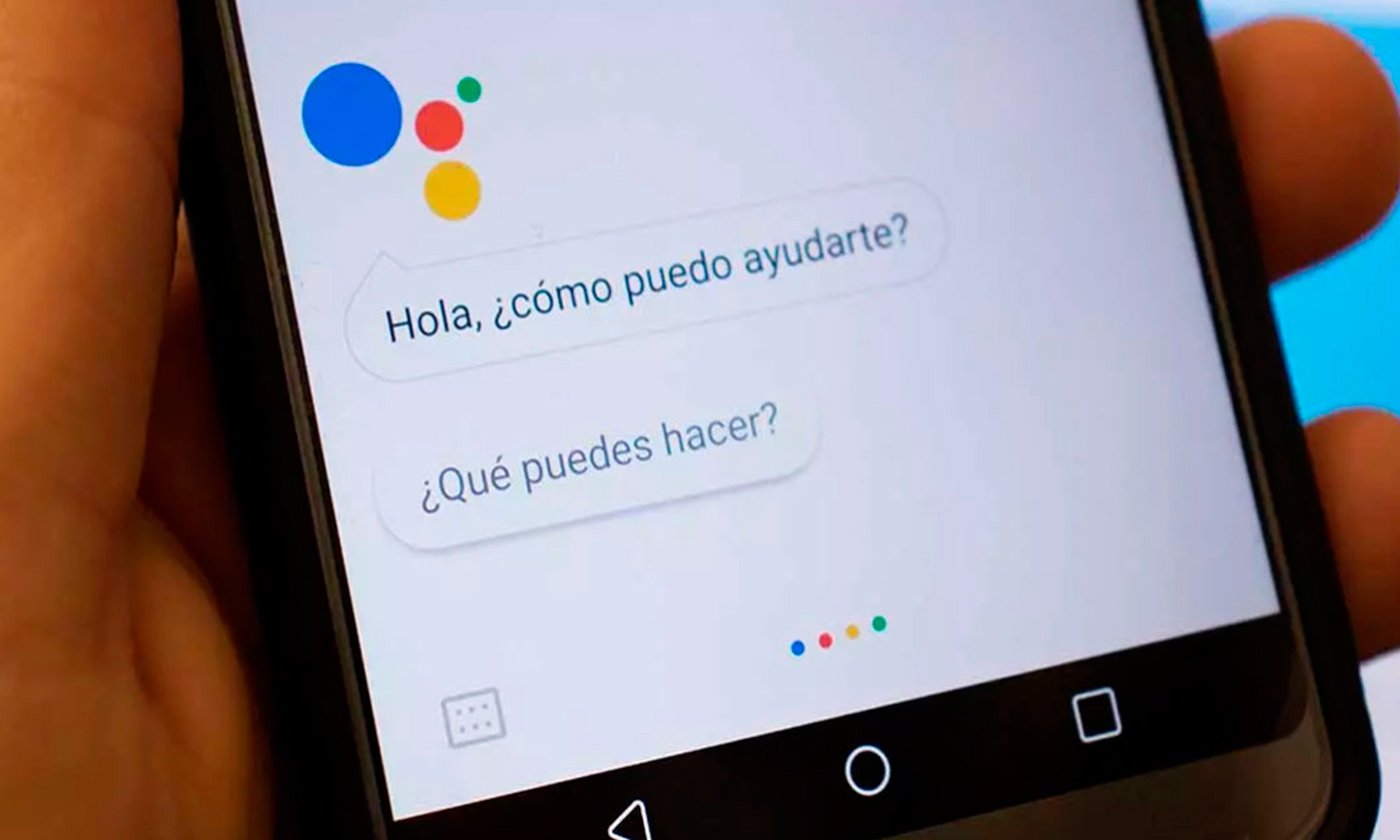
Les meilleures commandes vocales OK Google
L'assistant vocal OK Google reconnaît facilement le commandes vocales et est particulièrement utile si vous utilisez certaines commandes pour certaines fonctions. Nous vous proposons ci-dessous quelques commandes vocales très utiles pour l’utilisation quotidienne de l’assistant mobile, précédées de «OK Google» :
- Je veux que tu m'appelles au (nom du contact)
- Ouvrez les paramètres de votre compte Google
- Activer le Wi-Fi
- Désactivez le Wi-Fi
- Augmentez la luminosité
- Baisser la luminosité
- Activer le Bluetooth
- Désactivez le Bluetooth
- Ouvrez l'application (nom de l'application)
- Fermez l'application (nom de l'application)
Au-delà des commandes essentielles du contrôle vocal du téléphone portable, vous pouvez également utiliser de nombreuses autres commandes. commandes quotidiennes ce qui peut également être d’une grande aide dans notre vie quotidienne. Certains de ces ordres et commandements peuvent être, là encore, précédés de «OK Google» :
- Ajouter une alarme à X heures
- Réveille-moi demain à X heures
- Régler l'alarme sur X heures
- Activer l'alarme X
- Désactiver l'alarme X
- Quelle heure il est?
- Quelle température fait-il?
- Quel temps fera-t-il aujourd'hui ?
- Quel temps fera-t-il cette semaine ?
- Écoutez une chanson du chanteur/groupe X sur Spotify
- Emmène-moi à l'adresse
- Envoyer un message au contact X avec…
- Ajouter X à la liste de courses
- Supprimer X de la liste de courses
Ce ne sont que quelques exemples de commandes vocales quotidiennes pour l'Assistant Google ; Essayez vos propres commandes et profitez du meilleure assistance vocale pour votre mobile pour rendre votre quotidien plus supportable.